يحدث أحيانا أن الخلفيات الجميلة لا تناسب شاشة iPhone الخاصة بك ؛ أنها تمتد و
إذا لم يكن لديك Pixelmator بعد ، فقم بتنزيله من App Store. على 380 روبل. سيغطي هذا التطبيق الرائع جميع (جيدًا ، أو تقريبًا كل) احتياجاتك لتحرير الصور.
- تنزيل Pixelmator - 379 rub.
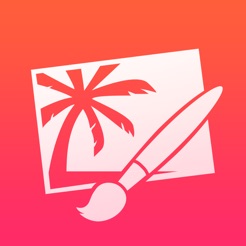

بيكسلماتور
ثمن:
رور 399
الدقة ونسبة العرض إلى الارتفاع
من أجل إنشاء خلفية مثالية ، تحتاجتعرف فقط دقة الشاشة ونسبة العرض والارتفاع. دقة الشاشة ليست سوى عدد البكسل في العرض والارتفاع. على سبيل المثال ، تتمتع شاشة iPhone 6 Plus بدقة 1080 × 1920 بكسل. ويتم حساب نسبة العرض إلى الارتفاع ، كما يمكنك فهمها بسهولة ، بقسمة العرض على الارتفاع. وبالتالي ، فإن نسبة العرض إلى الارتفاع في iPhone 6 Plus هي معيار 9:16.
فيما يلي درجات الدقة ونسب العرض إلى الارتفاع لبعض أجهزة Apple:
- iPhone 6 / 6s:750 × 1,334 – 9:16
- iPhone 6 Plus / 6s Plus:1.080 × 1.920 – 9:16
- iPhone 5 / 5s:640 × 1.136 - 9:16
- iPhone 4 / 4s:640 × 960 - 3:4
- iPad Air / Air 2:1.536 × 2.048 - 3:4
- iPad Pro:2,048 × 1,366 – 3:4
- iPad mini:1.536 × 2.048 - 3:4
كل ما عليك فعله هو التأكد من ذلكحجم الصورة التي تريد إنشاء خلفية لها أكبر من أو يساوي دقة جهازك. لذلك تضمن أن ورق الحائط لن يصبح محببًا أو ممتدًا بعد المعالجة.
يمكن العثور على مزيد من المعلومات حول دقة الشاشة ونسبة العرض إلى الارتفاع للأجهزة المختلفة ، بما في ذلك الحجم الأمثل لخلفيات المنظر لجهاز معين ، على iosres.com.
إنشاء خلفية في Pixelmator لأجهزة iPhone و iPad
- قم بتشغيل Pixelmator وانقر على الأيقونةزائدفي المكتبة الرئيسية لإضافة الصورة التي ستصنع منها خلفية الشاشة.
- حدد اختياراصورلفتح ألبوماتك.
- ابحث عن الصورة التي تريدها.
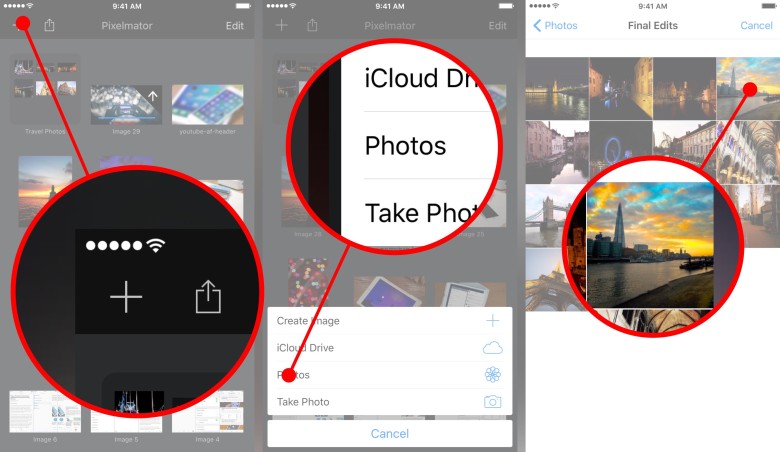

- عندما تفتح الصورة اضغط على الأيقونةالفرشفي القائمة العلوية.
- حدد اختيارامحصول.
- انقر على الزرالجانبفي القائمة السفلية.
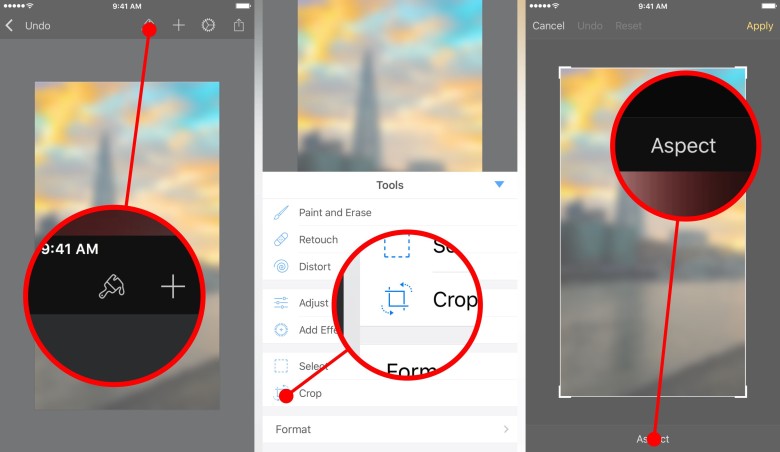

- حدد نسبة العرض إلى الارتفاع لجهازك. قد تحتاج إلى تدوير الصورة بحيث تبدو مباشرة داخل الإطار.
- عندما تعجبك شكل الصورة اضغطتطبق.
- انقر على الأيقونةالتروسفي القائمة العلوية.
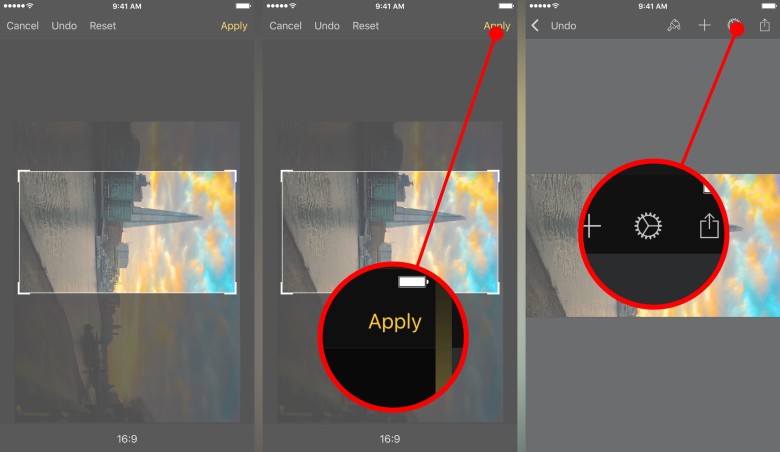

- يختارإعداد الصورة.
- سيظهر زر أدناهاستدارة، استخدمه لتدوير الصورة مرة أخرى إذا لزم الأمر.
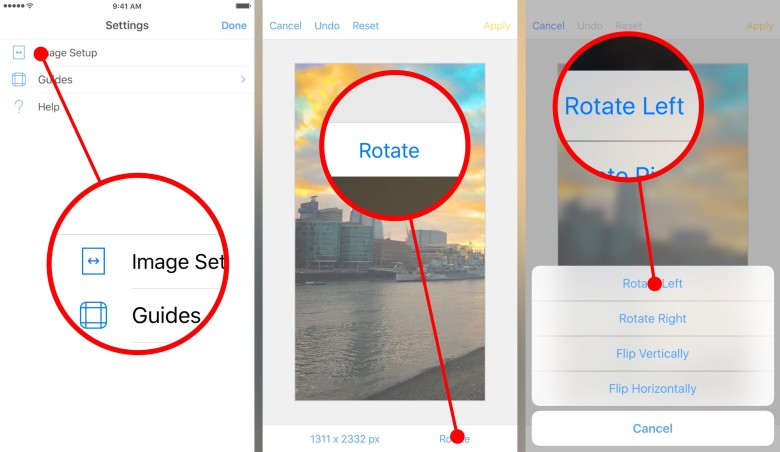

- انقر على الزرالقرارفي أسفل النافذة.
- اختر عرض أو ارتفاع شاشتك ؛ الثانيةسيتم تكوين المعلمة تلقائيًا. في الرسم التوضيحي ، يتوافق عرض 1080 بكسل مع ارتفاع 1921 بكسل ، وهو 1 بكسل أكثر من اللازم ، لكن هذه ليست مشكلة.
- انقر على المثلثالسهمفي الأعلى لإكمال الإعداد.
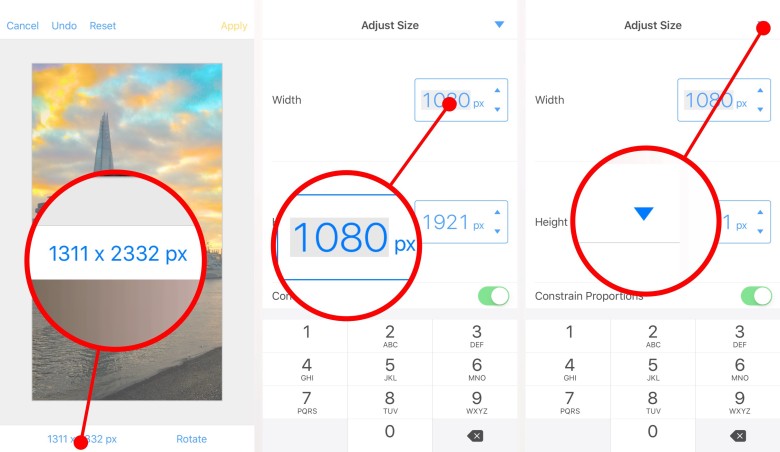

- انقرتطبق.
- الآن كل ما علينا فعله هو حفظ الصورة النهائية. يضعطسهموحددحفظ في الصورأونسخ إلى الصور. الفرق هو ذلكانسخسيتم إنشاء ملف جديد بينماحفظسيتم استبدال الصورة القديمة بأخرى جديدة.
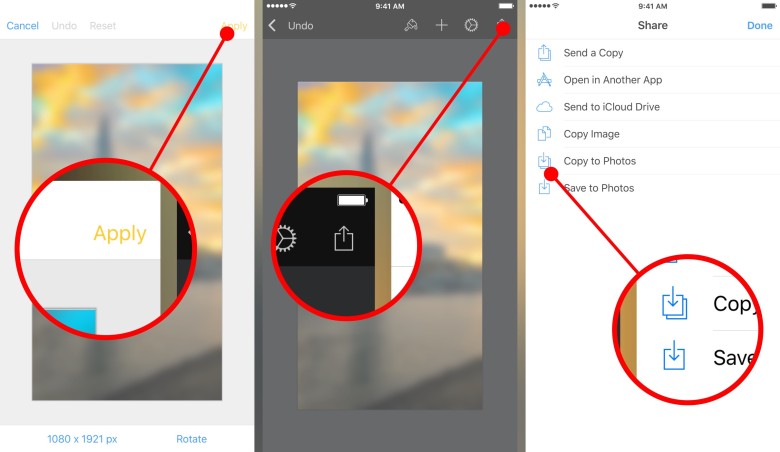

مستعد! يمكن تعيين الصورة الناتجة كخلفية، وسيكون كلا الخيارين متاحينشاشة التوقفومنظور. بالمناسبة،منظورلا يعمل مع الصور الصغيرة جدًا أو الكبيرة جدًا، مما يؤكد مرة أخرى أنه يجب دائمًا تحديد حجم ورق الحائط بحكمة.
في الواقع ، Pixelmator هو محرر قوي للغاية.الصور ، وهو بالطبع قادر على أكثر بكثير من مجرد اقتصاص الصور. على سبيل المثال ، يمكنك تطبيق bluer على الصور - ثم استخدام نسخة ضبابية من خلفية الشاشة على الشاشة الرئيسية ، وضبابية - على شاشة القفل. بشكل عام ، مجال الخيال جيد جدًا لنفسك!